Все чаще мы загружаем большие файлы на Android, но у системы нет очень хорошего менеджера загрузок. Трудно загружать большие файлы, когда мы не можем достичь полной скорости ссылки, или мы не можем возобновить загрузку после прерывания. Однако есть решение — все, что вам нужно, — это хороший менеджер загрузок.

То же самое, что и на компьютере, мы устанавливаем менеджеров загрузки, таких как jDownloader, FlashGet или Internet Download Manager, и мы можем установить приложение на смартфон Android для поддержки загрузки файлов из сети. Благодаря этому мы сможем загружать файлы быстрее с помощью многопоточных загрузок, а также возможность остановки и возобновления загрузки.
Мы устанавливаем диспетчер загрузки на Android
В Play Store мы находим множество предложений для менеджеров загрузки. К сожалению, некоторые из них довольно проблематичны, медленны в работе, вообще не загружают файлы или недоступны на польском языке. Для этого рекомендуется использовать Advanced Download Manager (ADM)
Загрузите Advanced Download Manager
Приложение доступно на польском языке, отлично работает, правильно загружает файлы, предлагает загрузку нескольких фрагментов, а также позволяет возобновить прерванные загрузки.
Использование приложения очень просто — после установки нам даже не нужно запускать его, потому что он может интегрироваться с браузерами. Все, что нам нужно сделать, это перейти на страницу, из которой мы можем загрузить файл, а затем мы будем называть операцию загрузки.
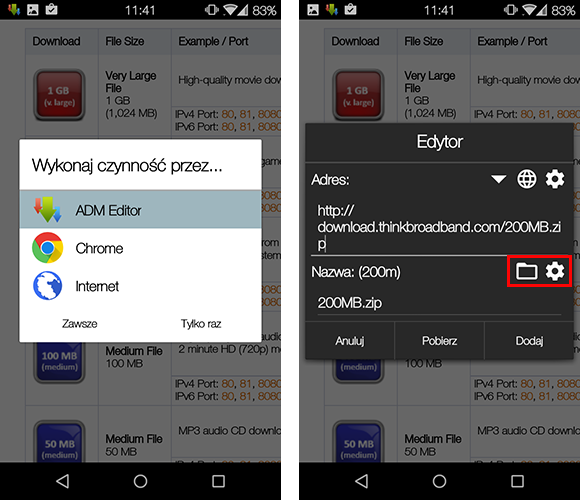
Android обнаружит, что в системе установлено дополнительное приложение, которое может загружать файлы. Отобразится экран с выбором приложения — мы укажем наш менеджер загрузки ADM.
Окно загрузки файла открывается из приложения ADM. Используя значок папки справа, вы можете выбрать место, где вы хотите сохранить файл, в то время как значок шестеренки позволяет вам настроить параметры для этой конкретной операции загрузки. Мы можем выбрать количество подключений к файлу, а также ограничить загрузку до определенной скорости.
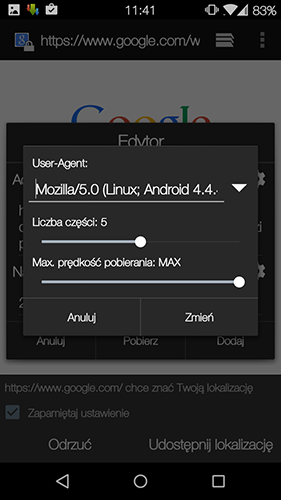
После начала загрузки стандартное уведомление будет отображаться для просмотра результатов загрузки. Однако мы можем коснуться панели ADM, чтобы отобразить загрузку внутри приложения.
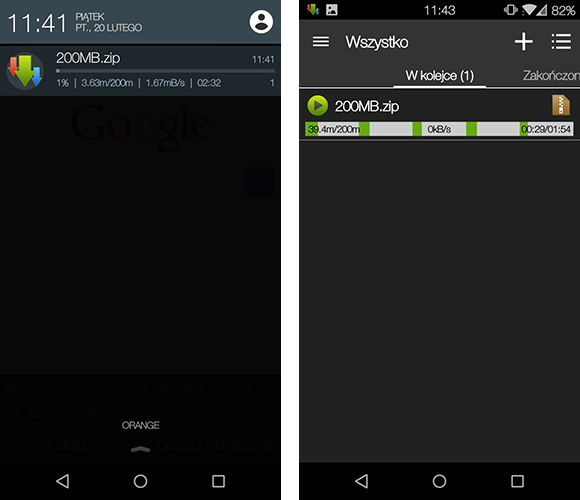
На этом этапе мы можем просмотреть все ожидающие загрузки операции, а также остановить или возобновить загрузку файла, нажав пальцем.
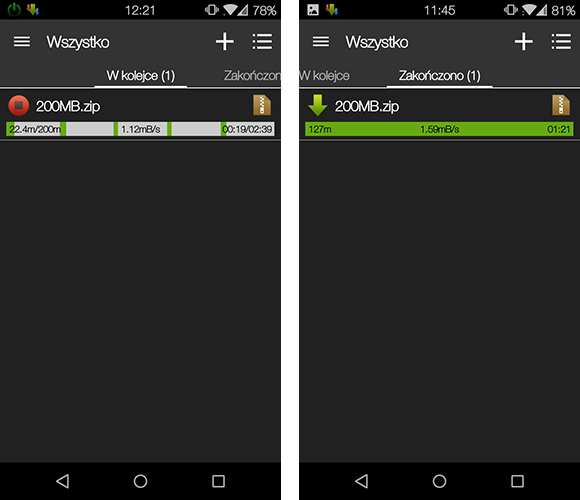
После завершения загрузки файл будет перемещен на вкладку «Готово», где мы можем быстро запустить, просмотреть или воспроизвести его.






